Las tablas dinámicas en Excel
son un tipo de tabla que nos permiten decidir con facilidad los campos
que aparecerán como columnas, como filas y como valores de la tabla y
podemos hacer modificaciones a dicha definición en el momento que lo
deseemos.
Las conocemos como tablas dinámicas porque tú decides “dinámicamente” la estructura de la tabla, es decir sus columnas, filas y valores.
Las tablas dinámicas en Excel también son conocidas como tablas pivote debido a su nombre en inglés: Pivot tables. Son una gran herramienta que nos ayuda a realizar un análisis profundo de nuestros datos ya que podemos filtrar, ordenar y agrupar la información de la tabla dinámica de acuerdo a nuestras necesidades.
Las tablas dinámicas en Excel nos ayudan a comparar grandes cantidades de datos e intercambiar fácilmente columnas por filas dentro de la misma tabla y realizar filtros que resulten en reportes que de otra manera necesitaríamos un tiempo considerable para construirlos. Considera el siguiente ejemplo.
En una hoja de Excel tengo la información de ventas de diferentes establecimientos de la empresa así como el nombre del vendedor que realizó la venta.

En unos cuantos clics puedo crear una tabla dinámica que muestre las ventas mensuales de cada uno de los establecimientos:

Esta tabla dinámica nos permite saber fácilmente que el mes de marzo tiene el monto de ventas mayor de todo el período. De la misma manera podemos saber que el establecimiento Este es el que tiene al monto de ventas mayor de todo el período.
Ahora bien, con un par de clics adicionales puedo modificar la misma tabla dinámica para conocer las ventas de cada uno de los vendedores:

Fácilmente puedo conocer que el vendedor con mayor monto de ventas en el período es Caro.
Este tipo de información no se puede obtener a simple vista de la tabla original. Fue a través de la tabla dinámica que hemos podido analizar de una mejor manera nuestros datos.
De igual manera, si tus datos tienen registros que deseas agrupar y totalizar para realizar una comparación entre ellos, será otro indicador de que una tabla dinámica será la mejor opción. Esta agrupación también aplica cuando deseas agrupar por fechas una tabla dinámica ya que se puede hacer con facilidad.
Las conocemos como tablas dinámicas porque tú decides “dinámicamente” la estructura de la tabla, es decir sus columnas, filas y valores.
Las tablas dinámicas en Excel también son conocidas como tablas pivote debido a su nombre en inglés: Pivot tables. Son una gran herramienta que nos ayuda a realizar un análisis profundo de nuestros datos ya que podemos filtrar, ordenar y agrupar la información de la tabla dinámica de acuerdo a nuestras necesidades.
¿Para qué sirven las tablas dinámicas en Excel?
Por la descripción que he dado hasta el momento, pareciera que las tablas dinámicas en Excel son una maravilla. El problema es que muchos usuarios de Excel no las utilizan porque parecieran ser complejas, sin embargo una vez que conoces y entiendes su funcionamiento te darás cuenta de todos sus beneficios.Las tablas dinámicas en Excel nos ayudan a comparar grandes cantidades de datos e intercambiar fácilmente columnas por filas dentro de la misma tabla y realizar filtros que resulten en reportes que de otra manera necesitaríamos un tiempo considerable para construirlos. Considera el siguiente ejemplo.
En una hoja de Excel tengo la información de ventas de diferentes establecimientos de la empresa así como el nombre del vendedor que realizó la venta.

En unos cuantos clics puedo crear una tabla dinámica que muestre las ventas mensuales de cada uno de los establecimientos:

Esta tabla dinámica nos permite saber fácilmente que el mes de marzo tiene el monto de ventas mayor de todo el período. De la misma manera podemos saber que el establecimiento Este es el que tiene al monto de ventas mayor de todo el período.
Ahora bien, con un par de clics adicionales puedo modificar la misma tabla dinámica para conocer las ventas de cada uno de los vendedores:

Fácilmente puedo conocer que el vendedor con mayor monto de ventas en el período es Caro.
Este tipo de información no se puede obtener a simple vista de la tabla original. Fue a través de la tabla dinámica que hemos podido analizar de una mejor manera nuestros datos.
¿Cuando utilizar tablas dinámicas?
Cuando tienes una tabla con datos que deseas analizar desde diferentes puntos de vista, será un indicador para saber que debes utilizar una tabla dinámica.De igual manera, si tus datos tienen registros que deseas agrupar y totalizar para realizar una comparación entre ellos, será otro indicador de que una tabla dinámica será la mejor opción. Esta agrupación también aplica cuando deseas agrupar por fechas una tabla dinámica ya que se puede hacer con facilidad.





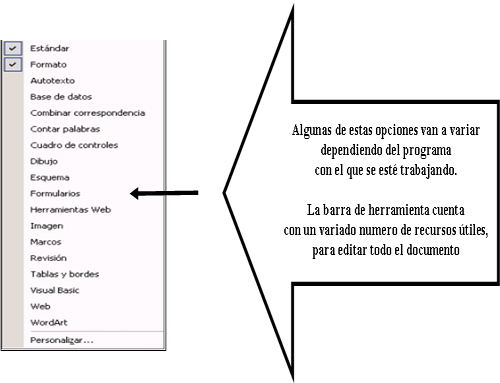








 puesto que la palabra fue seleccionada y
está marcada de un
puesto que la palabra fue seleccionada y
está marcada de un  , y es
por eso que el texto está subrayado.
, y es
por eso que el texto está subrayado.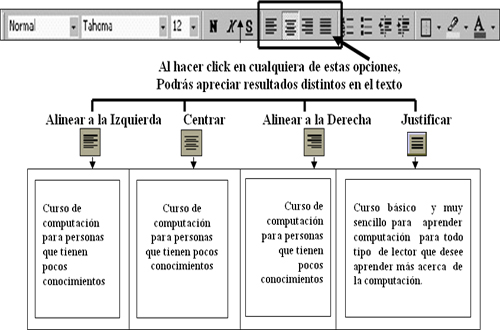



 Son
las dos opciones; el primer icono es el de
numeración, el segundo es el de
viñetas. Veámoslo en el siguiente
gráfico:
Son
las dos opciones; el primer icono es el de
numeración, el segundo es el de
viñetas. Veámoslo en el siguiente
gráfico:









 Al darle click a cualquiera
de estas opciones saldrá este un recuadro, que
es de dónde deberás elegir el color
desaedo:
Al darle click a cualquiera
de estas opciones saldrá este un recuadro, que
es de dónde deberás elegir el color
desaedo:




